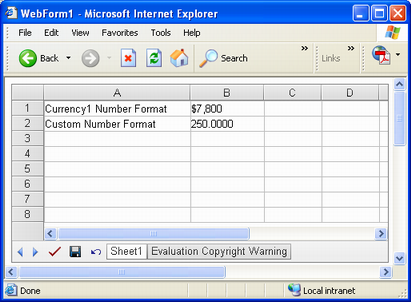格式 Cells
本主题详细讨论如何设置单元格格式。
它涵盖了使用 Aspose.Cells.GridWeb 控件的样式对话框在 GUI 模式下格式化单元格。它还展示了如何以编程方式格式化单元格。讨论了不同的格式设置,如字体、边框和数字格式,并举例说明。
使用样式对话框格式化 Cells
Cells 可以格式化以编程方式但以所见即所得方式格式化 Aspose.Cells.GridWeb 控件中的单元格的最简单方法是使用“样式”对话框。
要使用样式对话框: 选择一系列单元格,然后右键单击并选择格式 Cell.
选择格式 Cell
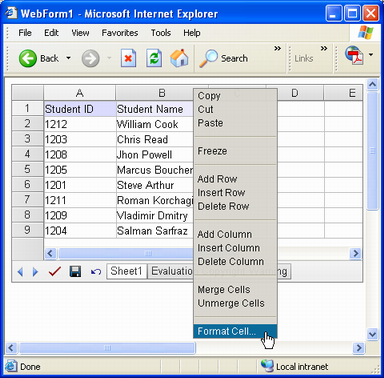
显示样式对话框。
样式对话框用于格式化单元格
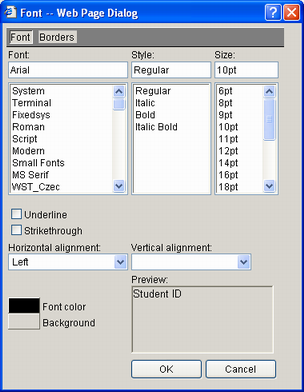
“样式”对话框允许用户通过自定义字体和边框设置来格式化单元格。
自定义字体设置
您可以使用“样式”对话框自定义以下字体设置:
- 字体名称,从列表中选择所需的字体。
- 字体样式,应用粗体、斜体等字体样式。
- 字体大小,以点为单位选择字体大小。
- 下划线,下划线文本。
- 删除线,对文本应用删除线效果。
- 水平对齐方式,选择水平对齐方式。
- 垂直对齐,选择垂直对齐。
- 字体颜色,选择一种字体颜色。
- 背景,选择背景颜色。
您可以在一个小的预览区域中检查选定的字体设置。
自定义字体设置
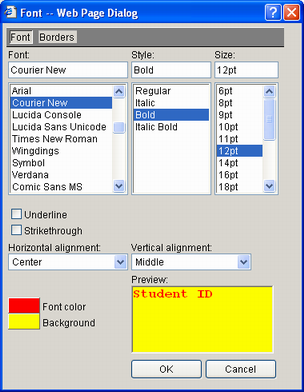
自定义边框设置
该控件还允许用户通过在“样式”对话框中自定义边框设置来在单元格周围绘制边框。
查看边框相关选项: 点击边框在样式对话框中。 显示边框相关选项。
样式对话框中的边框选项
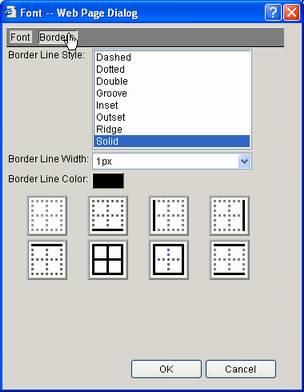
可以从“样式”对话框中选择以下边框选项:
- 边框线条样式,选择边框样式,如实线、虚线等。
- 边框线条宽度,以像素为单位选择边框宽度。
- 边框线条颜色,选择线条颜色。
- 边框线,选择边框线的编号和定位。
自定义边框设置
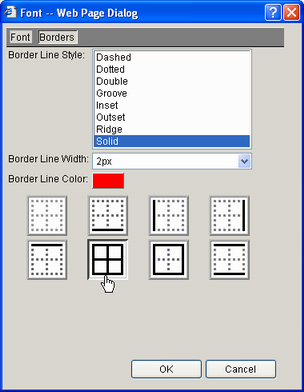
应用设置
点击好的在“样式”对话框中应用更改。
已应用字体和边框设置
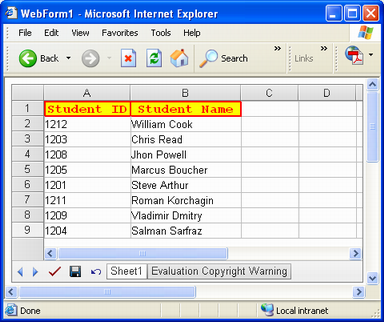
格式化 Cells 使用 API
Cells 也可以使用 Aspose.Cells.GridWeb API 以编程方式进行格式化。每个单元格都有一个 Style 属性,代表一个 GridTableItemStyle 对象。使用 Style 属性自定义字体和边框设置。
设置字体
要以编程方式自定义字体设置:
- 将 Aspose.Cells.GridWeb 控件添加到 Web 窗体。
- 访问工作表。
- 访问您正在格式化的单元格。
- 访问单元格的样式。
- 以磅为单位设置字体大小。
- 设置字体样式。
- 设置前景色和背景色。
- 设置水平和垂直对齐方式。
- 将样式设置回单元格。
输出:A1 中显示的自定义字体设置
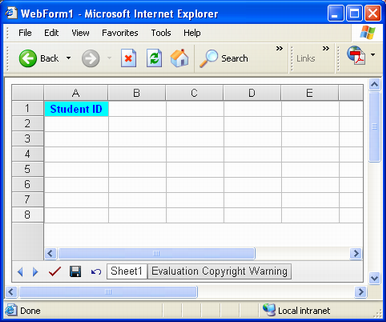
设置边框
边框可以应用于单个单元格或范围。
单 Cell
设置单个单元格的边框:
- 将 Aspose.Cells.GridWeb 控件添加到 Web 窗体。
- 访问工作表。
- 访问您要格式化的单元格。
- 访问单元格的 Style 对象。
- 设置边框样式。
- 以像素为单位设置边框宽度。
- 设置边框颜色。
- 将样式设置为单元格。
单个单元格上的自定义边框设置
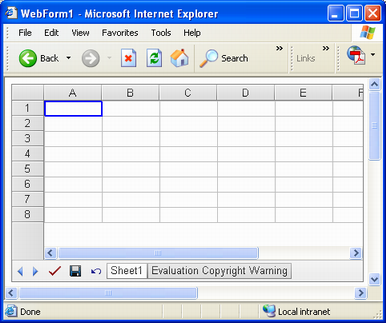
范围Cells
要在一系列单元格上设置边框:
- 将 Aspose.Cells.GridWeb 控件添加到您的 Web 窗体
- 访问所需的工作表
- 实例化 WebBorderStyle 类的对象
- 将边框的样式设置为实线或虚线等。
- 以像素为单位设置边框宽度
- 设置边框颜色
- 将存储在 WebBorderStyle 对象中的边框设置应用于指定范围的单元格
具有自定义边框设置的一系列单元格
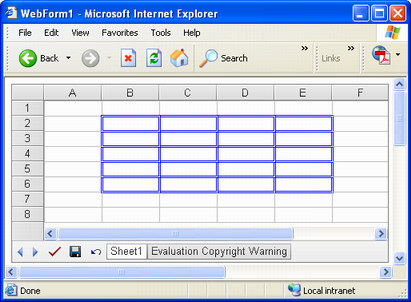
设置数字格式
Aspose.Cells.GridWeb支持设置数字格式。有 59 种内置数字格式。要查看它们,请参阅此支持的数字格式列表.
所有内置数字格式都在 NumberType 枚举中。要使用内置数字格式,请使用单元格对象的 SetNumberType 方法将 NumberType 设置为 NumberType 枚举中的数字格式。
要设置自定义数字格式,请使用单元格的 SetCustom 方法。
应用于 B1 和 B2 的数字格式设置